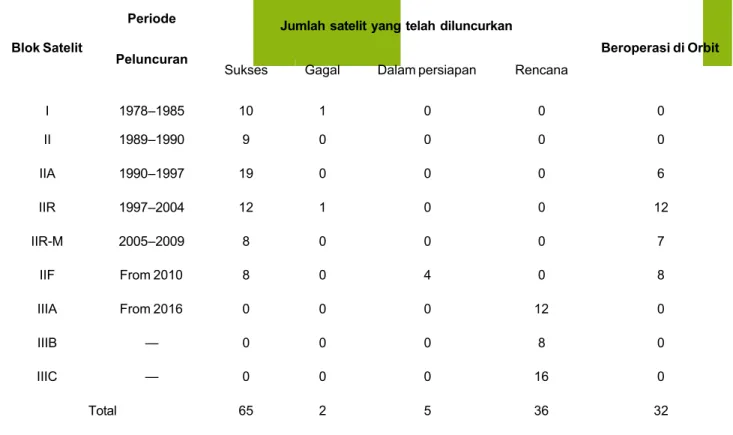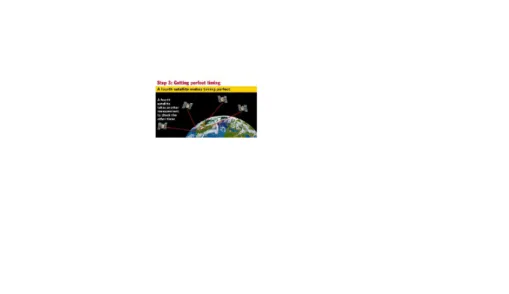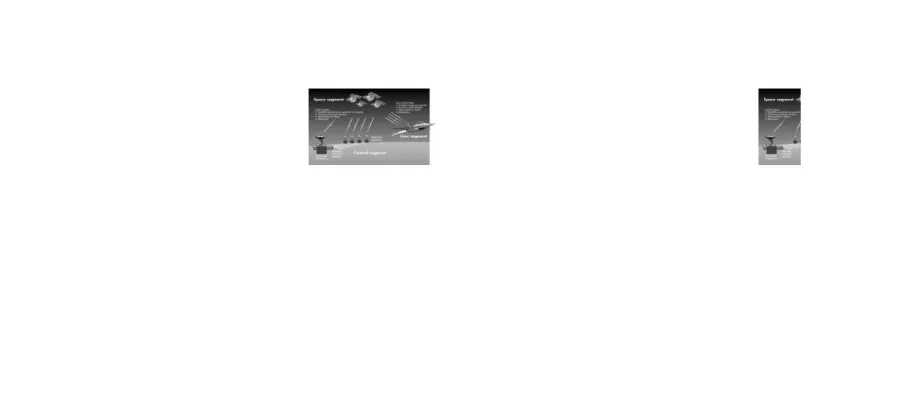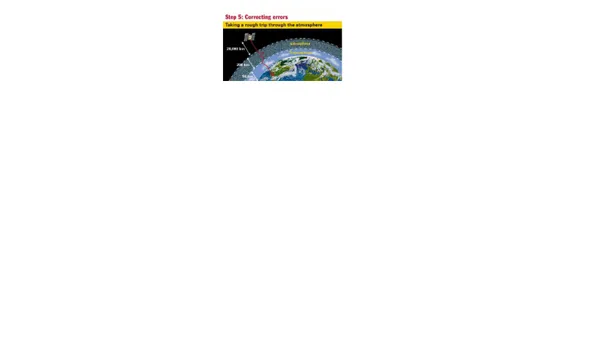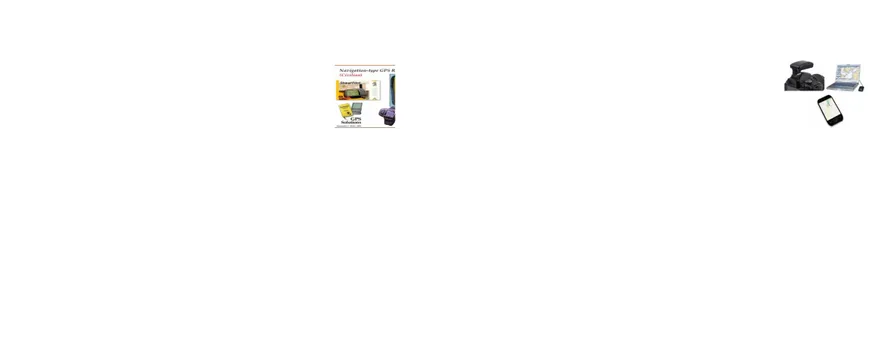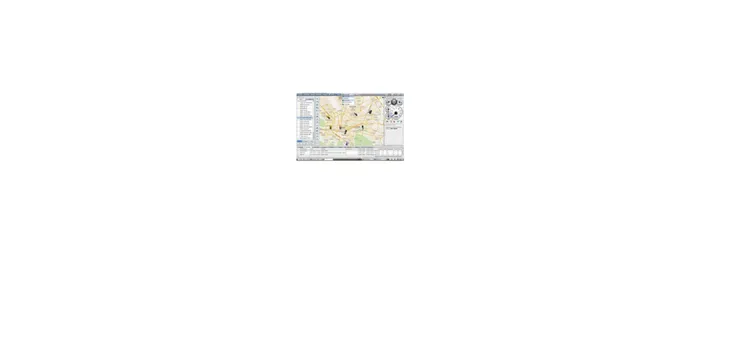GPS
GPS
SURVEI DAN
SURVEI DAN
PEMETAAN
PEMETAAN
MENGGUNAKAN
MENGGUNAKAN
BALAI PEMETAAN TEMATIK DAN PRASARANA DASAR, PUSAT PENGOLAHAN DATA, KEMENTERIAN PEKERJAAN UMUM DAN P
Syukur Alhamdulillah kami panjatkan kepada Allah SWT atas karunia
Syukur Alhamdulillah kami panjatkan kepada Allah SWT atas karunia-- Nya yang Nya yang
tak terkira sehingga modul pelatih
tak terkira sehingga modul pelatihan an ini selesai disusun. Pelatihan ini akan secaraini selesai disusun. Pelatihan ini akan secara nyata meningkatkan kapasitas pengetahuan dan keterampilan Sumber Daya nyata meningkatkan kapasitas pengetahuan dan keterampilan Sumber Daya Manusia (SDM) di bidang Pemetaan di lingkungan Kementerian Pekerjaan Manusia (SDM) di bidang Pemetaan di lingkungan Kementerian Pekerjaan Umum dan Perumahan Rakyat. Peningkatan kapasitas ini sangat penting artinya Umum dan Perumahan Rakyat. Peningkatan kapasitas ini sangat penting artinya dalam pengelolaan data dan informasi geospasial, dan juga sebagai dukungan dalam pengelolaan data dan informasi geospasial, dan juga sebagai dukungan dalam kegiatan pencantuman koordinat geografis (
dalam kegiatan pencantuman koordinat geografis ( geotag geotagging ging ) pada lokasi) pada lokasi pelaksanaan paket
pelaksanaan paket kegiatan di kegiatan di lingkungan Kementerian lingkungan Kementerian Pekerjaan Pekerjaan Umum, Umum, untukuntuk dapat membantu terlaksananya program PU melalui Kepmen PU Nomor 25 dapat membantu terlaksananya program PU melalui Kepmen PU Nomor 25 Tahun 2014 tentang pengelolaan Data Spasial di lingkungan Kementerian Tahun 2014 tentang pengelolaan Data Spasial di lingkungan Kementerian Pekerjaan Umum dan Perumahan Rakyat, serta dalam mendukung percepatan Pekerjaan Umum dan Perumahan Rakyat, serta dalam mendukung percepatan pelaksanaan prioritas pembangunan
pelaksanaan prioritas pembangunan Nasional.Nasional.
GPS merupakan alat bantu dalam mengelola data baik spasial
GPS merupakan alat bantu dalam mengelola data baik spasial maupun non spasialmaupun non spasial dan saat ini telah menjadi alat utama untuk mengetahui informasi posisi. dan saat ini telah menjadi alat utama untuk mengetahui informasi posisi. Pelatihan ini memberikan kesempatan kepada para petugas dari berbagai bidang Pelatihan ini memberikan kesempatan kepada para petugas dari berbagai bidang di Kementerian Pekerjaan Umum untuk memperbarui diri dengan perkembangan di Kementerian Pekerjaan Umum untuk memperbarui diri dengan perkembangan teknologi GPS yang cepat tersebut. Setelah mempelajari modul ini, diharapkan teknologi GPS yang cepat tersebut. Setelah mempelajari modul ini, diharapkan pengguna
pengguna dapat dapat melakukan melakukan pekerjaanpekerjaan -- pekerjaan survei dan pemetaan pekerjaan survei dan pemetaan menggunakan GPS.
menggunakan GPS.
Kami mengucapkan terimakasih kepada semua pihak yang telah mendukung Kami mengucapkan terimakasih kepada semua pihak yang telah mendukung terselesaikannya penyusunan modul pelatihan ini, para reviewer yang telah terselesaikannya penyusunan modul pelatihan ini, para reviewer yang telah meluangkan waktu untuk mereview dan memberikan saran perbaikan, dan juga meluangkan waktu untuk mereview dan memberikan saran perbaikan, dan juga terselenggaranya pelatihan dasar
terselenggaranya pelatihan dasar -- dasar GPS dan pemetaan. Pada akhirnya dasar GPS dan pemetaan. Pada akhirnya semoga modul sederhana ini dapat bermanfaat bagi siapa saja.
semoga modul sederhana ini dapat bermanfaat bagi siapa saja.
Disusun di Jakarta tahun 2015 Disusun di Jakarta tahun 2015 Pusat Pengolahan Data Pusat Pengolahan Data Kementerian Pekerjaan Umum Kementerian Pekerjaan Umum
Syukur Alhamdulillah kami panjatkan kepada Allah SWT atas karunia
Syukur Alhamdulillah kami panjatkan kepada Allah SWT atas karunia-- Nya yang Nya yang
tak terkira sehingga modul pelatih
tak terkira sehingga modul pelatihan an ini selesai disusun. Pelatihan ini akan secaraini selesai disusun. Pelatihan ini akan secara nyata meningkatkan kapasitas pengetahuan dan keterampilan Sumber Daya nyata meningkatkan kapasitas pengetahuan dan keterampilan Sumber Daya Manusia (SDM) di bidang Pemetaan di lingkungan Kementerian Pekerjaan Manusia (SDM) di bidang Pemetaan di lingkungan Kementerian Pekerjaan Umum dan Perumahan Rakyat. Peningkatan kapasitas ini sangat penting artinya Umum dan Perumahan Rakyat. Peningkatan kapasitas ini sangat penting artinya dalam pengelolaan data dan informasi geospasial, dan juga sebagai dukungan dalam pengelolaan data dan informasi geospasial, dan juga sebagai dukungan dalam kegiatan pencantuman koordinat geografis (
dalam kegiatan pencantuman koordinat geografis ( geotag geotagging ging ) pada lokasi) pada lokasi pelaksanaan paket
pelaksanaan paket kegiatan di kegiatan di lingkungan Kementerian lingkungan Kementerian Pekerjaan Pekerjaan Umum, Umum, untukuntuk dapat membantu terlaksananya program PU melalui Kepmen PU Nomor 25 dapat membantu terlaksananya program PU melalui Kepmen PU Nomor 25 Tahun 2014 tentang pengelolaan Data Spasial di lingkungan Kementerian Tahun 2014 tentang pengelolaan Data Spasial di lingkungan Kementerian Pekerjaan Umum dan Perumahan Rakyat, serta dalam mendukung percepatan Pekerjaan Umum dan Perumahan Rakyat, serta dalam mendukung percepatan pelaksanaan prioritas pembangunan
pelaksanaan prioritas pembangunan Nasional.Nasional.
GPS merupakan alat bantu dalam mengelola data baik spasial
GPS merupakan alat bantu dalam mengelola data baik spasial maupun non spasialmaupun non spasial dan saat ini telah menjadi alat utama untuk mengetahui informasi posisi. dan saat ini telah menjadi alat utama untuk mengetahui informasi posisi. Pelatihan ini memberikan kesempatan kepada para petugas dari berbagai bidang Pelatihan ini memberikan kesempatan kepada para petugas dari berbagai bidang di Kementerian Pekerjaan Umum untuk memperbarui diri dengan perkembangan di Kementerian Pekerjaan Umum untuk memperbarui diri dengan perkembangan teknologi GPS yang cepat tersebut. Setelah mempelajari modul ini, diharapkan teknologi GPS yang cepat tersebut. Setelah mempelajari modul ini, diharapkan pengguna
pengguna dapat dapat melakukan melakukan pekerjaanpekerjaan -- pekerjaan survei dan pemetaan pekerjaan survei dan pemetaan menggunakan GPS.
menggunakan GPS.
Kami mengucapkan terimakasih kepada semua pihak yang telah mendukung Kami mengucapkan terimakasih kepada semua pihak yang telah mendukung terselesaikannya penyusunan modul pelatihan ini, para reviewer yang telah terselesaikannya penyusunan modul pelatihan ini, para reviewer yang telah meluangkan waktu untuk mereview dan memberikan saran perbaikan, dan juga meluangkan waktu untuk mereview dan memberikan saran perbaikan, dan juga terselenggaranya pelatihan dasar
terselenggaranya pelatihan dasar -- dasar GPS dan pemetaan. Pada akhirnya dasar GPS dan pemetaan. Pada akhirnya semoga modul sederhana ini dapat bermanfaat bagi siapa saja.
semoga modul sederhana ini dapat bermanfaat bagi siapa saja.
Disusun di Jakarta tahun 2015 Disusun di Jakarta tahun 2015 Pusat Pengolahan Data Pusat Pengolahan Data Kementerian Pekerjaan Umum Kementerian Pekerjaan Umum
KATA PENGANTAR KATA PENGANTAR
K KAA TT AA PPE N G A N T A RE N G A N T A R D DA F T A RA F T A R IISS II B BAA BB II
Global Navigation Satellite System/Global Positioning System Global Navigation Satellite System/Global Positioning System
B
BAA BB II II
Survei dan Pemetaan Menggunakan GPS Survei dan Pemetaan Menggunakan GPS
B BAA BB I I I I I I Koreksi Data GPS Koreksi Data GPS B BAA BB II VV
Publikasi Data GPS Ke dalam Peta Online Publikasi Data GPS Ke dalam Peta Online
D
Pusat Pengolahan Data Kementerian Pekerjaan Umum dan Perumahan Rakyat 1
BAB I
GLOBAL NAVIGATION SATELLITE SYSTEM/GLOBAL POSITIONING SYSTEM
I. 1
Mengapa Menggunakan GPS ?
Manfaat utama GPS adalah dapat memberikan informasi posisi di permukaan bumi, Segala kegiatan yang berkaitan dengan posisi/lokasi di permukaan bumi dapat diselesaikan dengan bantuan GPS. Misalnya kita akan pergi ke suatu tempat baru yang belum pernah kita kunjungi, dengan bantuan GPS, kita bisa mengetahui cara (disebut rute) agar kita bisa sampai di tempat tersebut tanpa harus bertanya kepada orang - orang rute menuju ke tempat tersebut. Ilmu dan metode untuk mengetahui posisi suatu tempat (baik secara relatif maupun absolut) kita kenal dengan istilah navigasi. Ilmu ini banyak digunakan sejak jaman dulu sampai sekarang. Bentuknya juga berkembang mulai dari kompas sederhana, peta, teropong, hingga sekarang menggunakan GPS. GPS telah merevolusi cara pandang orang terhadap posisi dan lokasi. Penggunaan GPS di jaman sekarang dapat ditemui di berbagai bidang, mulai dari dunia transportasi (posisi pesawat,
bus, mobil, keretaapi), militer (navigasi rudal, satelit mata-mata), hingga ke aktivitas olahraga (hiking, climbing ). Dengan menggunakan GPS, orang tidak terlalu khawatir berada di tempat asing karena dia dapat mengetahui posisinya dengan baik dan apa yang harus dia lakukan di tempat tersebut.
I. 2
Sistem GPS
Global Positioning System (GPS) adalah sebuah sistem navigasi satelit yang menyediakan informasi lokasi dan waktu dalam berbagai kondisi cuaca, dimanapun di atas permukaan bumi, sepanjang masih menerima sinyal GPS yang dipancarkan dari satelit. Pengembangan GPS dimulai dari tahun 1973 oleh Departemen Pertahanan Amerika Serikat dan beroperasi penuh pada tahun 1995. Nama resminya adalah NAVSTAR-GPS. Sistem GPS terdiri dari 24 satelit yang membentuk konstelasi di luar angkasa dan beberapa satelit lagi sebagai cadangan. Berikut ini adalah tabel perkembangan jumlah satelit yang beroperasi semenjak awal dibangun hingga sekarang.
Blok Satelit
Periode
Peluncuran
Jumlah satelit yang telah diluncurkan
Beroperasi di Orbit Sukses Gagal Dalam persiapan Rencana
I 1978 –1985 10 1 0 0 0 II 1989 –1990 9 0 0 0 0 IIA 1990 –1997 19 0 0 0 6 IIR 1997 –2004 12 1 0 0 12 IIR-M 2005 –2009 8 0 0 0 7 IIF From 2010 8 0 4 0 8 IIIA From 2016 0 0 0 12 0 IIIB — 0 0 0 8 0 IIIC — 0 0 0 16 0 Total 65 2 5 36 32
I. 3
Cara Kerja Sistem GPS
Untuk menentukan posisi koordinat suatu tempat di permukaan bumi, GPS menggunakan prinsip triangulasi. Sebagaimana diketahui, GPS memancarkan sinyal ke segala arah dari pusat satelit, dan membentuk ruang sinyal dalam bentuk bola ( sphere). Kita dipermukaan bumi menerima sinyal tersebut dan receiver yang kita gunakan mencatat bahwa jarak kita 11.000 miles (kenapa jarak bisa diketahui ? GPS memancarkan sinyal pada jam X dengan kecepatan Y dan diterima oleh receiver dalam waktu X+I, dengan demikian jarak satelit ke receiver adalah I dikalikan Y). Karena ruang sinyal bentuknya sphere, maka jarak 110000 miles dapat berada dimana saja di dalam ruang sinyal satelit.
Gambar 1.2 Triangulasi Satelit Pertama
Pusat Pengolahan Data Kementerian Pekerjaan Umum dan Perumahan Rakyat 3
Selanjutnya, ada satelit kedua yang memancarkan sinyal dan menangkap posisi kita pada jarak 12000 miles. Berarti, ada dua sphere yang terbentuk, dan posisi kita pasti ada di irisan antara dua sphere tersebut, tidak lagi di seluruh ruang sphere 1 dan sphere 2. .
Gambar 1.3 Triangulasi Satelit Kedua
Kemudian ada satelit ketiga yang diterima sinyalnya, dan jarak ke receiver ternyata 13000 miles. Adanya satelit ketiga ini semakin menyempitkan posisi kita menjadi hanya ada dua kemungkinan
lokasi seperti ditunjukkan gambar di bawah. Untuk memastikan yang mana lokasi kita, bisa digunakan satelit keempat, tapi biasanya salah satu dari dua lokasi tersebut posisinya tidak berada di permukaan bumi, sehingga dapat dipastikan hanya ada satu lokasi yang merupakan lokasi receiver kita, dengan demikian posisi kita dapat ditentukan koordinatnya.
Dalam pembahasan tentang spheres yang dihasilkan oleh satelit GPS, tadi disebutkan bahwa triangulasi titik kedua dan ketiga akan membatasi kemungkinan lokasi receiver dan pada akhirnya nanti satu diantara dua lokasi tersebut akan ditolak karena tidak berada di permukaan bumi. Yang menjadi pertanyaan adalah, bagaimana bisa mengetahui satu titik berada di permukaan bumi, padahal informasi yang tersedia hanya jarak dari satelit ke receiver . Hal ini dapat dijawab dengan mudah jika posisi koordinat satelit di luar angkasa di ketahui, sehingga koordinat receiver dapat dihitung. Koordinat posisi satelit dikirimkan ke receiver bersamaan dengan sinyal GPS. Posisi koordinat dan ketinggian satelit sendiri, serta aspek-aspek pemeliharaan satelit dan perubahan orbit dikontrol oleh Ground Stations. Setiap ada perubahan data satelit akan dikirim ke satelit oleh ground station dan kemudian dipancarkan ke seluruh dunia.
Sumber : Trimble GPS Tutorial
sedikit (seper sekian detik), oleh karena itu penanda waktu baik di satelit maupun receiver haruslah sangat tersinkronisasi dan sangat presisi. Untuk satelit tidak ada masalah karena bisa digunakan jam atom. Namun untuk receiver? Implementasi jam atom akan menyebabkan harga receiver
menjadi sangat mahal dan tidak akan dapat dibeli masyarakat umum. Oleh karena itu, sebagai pengganti jam atomik yang presisi, di GPS receiver digunakan pengukuran satelit keempat dari triangulasi di atas. Jika waktu di receiver tidak ada kesalahan, seharusnya pengukuran jarak dari GPS keempat (dan sphere yang dihasilkan) akan menghasilkan lokasi fix kita di permukaan bumi, namun jika waktu receiver tidak sinkron dengan satelit, maka kalkulasi akan menjadi error dan pengukuran satelit keempat tidak akan tepat menginterseksi ketiga pengukuran satelit sebelumnya. Receiver kemudian akan menghitung faktor koreksi dalam bentuk pengurangan hasil pengukuran agar ke empat sphere dari empat satelit tepat berinterseksi di satu titik, faktor koreksi ini juga sekaligus menjadi faktor koreksi waktu di Receiver agar kembali sama dengan jam atomik di satelit.
Gambar 1.6 Triangulasi Satelit Keempat sebagai Pengkoreksi Waktu Receiver
Dalam pembahasan tentang spheres yang dihasilkan oleh satelit GPS, tadi disebutkan bahwa triangulasi titik kedua dan ketiga akan membatasi kemungkinan lokasi receiver dan pada akhirnya nanti satu diantara dua lokasi tersebut akan ditolak karena tidak berada di permukaan bumi. Yang menjadi pertanyaan adalah, bagaimana bisa mengetahui satu titik berada di permukaan bumi, padahal informasi yang tersedia hanya jarak dari satelit ke receiver. Hal ini dapat dijawab dengan mudah jika posisi koordinat satelit di luar angkasa di ketahui, sehingga koordinat receiver dapat dihitung. Koordinat posisi satelit dikirimkan ke receiver bersamaan dengan sinyal GPS. Posisi koordinat dan ketinggian satelit sendiri, serta aspek-aspek pemeliharaan satelit dan perubahan orbit dikontrol oleh Ground Stations. Setiap ada perubahan data satelit akan dikirim ke satelit oleh ground station dan kemudian dipancarkan ke seluruh dunia.
Dengan demikian, melengkapi prinsip triangulasi sebagai cara receiver memperoleh informasi posisi koordinat di permukaan bumi, dapat diketahui juga tiga aspek yang menyusun sistem GPS, yaitu Satelit GPS di angkasa, GPS receiver di permukaan bumi, dan Ground Station sebagai pemelihara sistem.
Pusat Pengolahan Data Kementerian Pekerjaan Umum dan Perumahan Rakyat 5
Gambar 1.7 Tiga Segmen GNSS/GPS
I. 4
Sinyal GPS
Setiap saat Satelit GPS memancarkan sinyal elektromagnetik pada spektrum gelombang mikro berisi pesan navigasi ke seluruh dunia sesuai cakupannya. Sinyal ini diterima oleh receiver dan memprosesnya menjadi informasi posisi sebagaimana telah dijelaskan sebelumnya. Sinyal dari satelit membawa informasi antara lain sinyal jarak untuk menghitung jarak receiver dan satelit, dan pesan navigasi. Pesan navigasi antara lain berisi informasi orbit satelit, jam satelit pada waktu sinyal diluncurkan, dan informasi lainnya. Pesan navigasi ini diistilahkan sebagai “ Almanac GPS”. Sinyal
GPS satelit kemudian dipancarkan dalam beberapa frekuensi mulai dari Frekuensi L1 sampai L5.
Frekuensi L1 merupakan frekuensi yang di masa lalu dikenal sebagai Coarse Acquisition (C/A)
Code dan Encrypted Precision P(Y) Code. L1 merupakan frekuensi yang diterima di kebanyakan receiver mulai dari grade navigasi sampai grade geodetic. L1 sendiri dibagi dua yaitu C/A code untuk kepentingan sipil dan P(Y) code untuk kepentingan militer.
Frekuensi L2 merupakan frekuensi baru yang dikembangkan pada tahun 1995. Frekuensi L2
lebih presisi daripada frekuensi L1 dan hanya bisa diterima receiver tipe geodetik dan sebagian receiver tipe mapping. Receiver yang mendukung penerimaan dual frequency (L1 dan L2) memungkinkan untuk melakukan differential GPS processing untuk memperoleh data posisi dengan akurasi sentimeter sampai millimeter.
Frekuensi L3 merupakan frekuensi sangat presisi yang hanya digunakan untuk kepentingan
militer, yaitu untuk kepentingan peledakan nuklir.
Frekuensi L4 dan L5 tidak ditransmisikan ke permukaan bumi dan hanya digunakan untuk
Sinyal GPS dan pemodelan matematis untuk memperoleh informasi koordinat yang akurat hanya bisa diperoleh jika sinyal ditransmisikan dalam kondisi ruang hampa udara dan tidak ada unsur pengganggu diantara satelit dan receiver. Dalam kenyataannya, terdapat banyak faktor internal dan eksternal yang dapat berpengaruh terhadap sinyal GPS sehingga tidak dapat menghasilkan informasi koordinat yang akurat dan presisi .
Sumber utama eksternal pengganggu sinyal GPS adalah atmosfer bumi. Atmosfer dapat menghamburkan, membelokkan dan memperlambat sinyal GPS sehingga kecepatannya tidak konstan (yang berpengaruh pada kalkulasi jarak). Strata dari atmosfer yang dapat mengganggu sinyal GPS antara lain Ionosfer (ketinggian 50 sampai 500 km dari permukaan bumi) yang banyak mengandung partikel ionisasi, dan Troposfer (ketinggian 0 - 50 km) yang banyak mengandung uap air dan variasi suhu/tekanan udara. Diantara keduanya, yang paling berat pengaruhnya terhadap sinyal GPS adalah Ionosfer.
Gambar 1.8 Sinyal GPS terpengaruh oleh Ionosfer dan Troposfer
Setelah sampai di permukaan bumi, gangguan tidak berhenti. Sinyal GPS besar kemungkinan dipantulkan dan dibelokkan arahnya oleh benda di permukaan bumi sebelum sampai ke receiver. Efek ini disebut dengan “multipath error ”. Gedung, vegetasi tinggi dan benda bermagnet merupakan
beberapa contoh penyebab multipath yang pada akhirnya menyebabkan penerimaan sinyal yang sama selama dua kali atau lebih di receiver sehingga kalkulasi koordinat menjadi rawan salah. Beberapa jenis receiver mapping dan geodetik biasanya mempunyai teknologi pemilahan sinyal untuk memisahkan sinyal yang datang langsung dari satelit dan sinyal yang disebabkan oleh efek multipath.
Pusat Pengolahan Data Kementerian Pekerjaan Umum dan Perumahan Rakyat 7
Gambar 1.9 Multipath
Sedangkan faktor internal penyebab kesalahan posisi antara lain kesalahan informasi ephemeris dan almanac GPS yang dipancarkan oleh satelit bersamaan dengan sinyal. Walaupun kesalahan ini biasanya sudah dimonitor dan diminimalisir oleh Ground Station, kesalahan dari aspek satelit ini masih mungkin bisa terjadi.
Sebelum tahun 2000, sistem GPS pernah diimplementasikan yang disebut Selective Availability (SA). SA adalah implementasi “noise” terhadap sinyal GPS sehingga kalkulasi koordinat tidak bisa
akurat dalam batas tertentu. Hal ini sengaja dilakukan oleh Departemen Pertahanan Amerika untuk mencegah penggunaan GPS oleh pelaku kejahatan dan terorisme. SA tidak berlaku untuk kepentingan militer karena receiver militer diberikan semacam kode pendeskripsi SA sehingga efek ini dapat dihilangkan. Saat ini SA sudah dimatikan sehingga GNSS/GPS dapat digunakan semaksimal dan seoptimal mungkin baik untuk kepentingan sipil maupun militer.
Kesalahan - kesalahan diatas umumnya dapat dikoreksi antara lain menggunakan teknik differensial GPS (akan dibahas di modul GPS tingkat lanjut ).
I. 5
Jenis Receiver GPS
GPS Receiver adalah alat yang dapat melakukan penerimaan sinyal GPS dari satelit GPS dan memproses sinyal tersebut untuk menghasilkan data koordinat. Dewasa ini dikenal tiga kategori GPS Receiver untuk kepentingan sipil (non militer), yaitu GPS Receiver Tipe Navigasi, GPS Receiver Tipe Mapping, dan GPS Receiver Tipe Geodetik
I. 5.1 Receiver GPS Tipe Navigasi
GPS Receiver tipe navigasi adalah GPS Receiver yang fungsi utamanya adalah sebagai alat bantu navigasi dan informasi posisi secara umum. Receiver navigasi biasanya dicirikan dengan kemampuan memberikan informasi koordinat dengan akurasi mulai dari 3 meter hingga puluhan meter. Selain informasi posisi, receiver navigasi biasanya mempunyai fitur lain seperti Peta, turn by turn navigation, lokasi fasilitas penting, route planning, tracking, geocaching dan fungsi lain. Receiver tipe navigasi harganya biasanya cukup murah dan tersedia bebas di pasaran. Receiver tipe Navigasi dapat berbentuk dedicated handheld atau GPS modules yang bisa dikoneksikan dengan komputer, laptop, kamera, kendaraan atau smartphone. Beberapa perusahaan
Gambar 1.10 Receiver Navigasi Handheld (Kiri), Receiver Navigasi Modules (Kanan)
I. 5.2 Receiver GPS Tipe Mapping
GPS Receiver tipe mapping adalah GPS Receiver yang fungsi utamanya adalah sebagai receiver GPS untuk kepentingan Survei dan Pemetaan. Receiver mapping biasanya dicirikan dengan kemampuan memberikan informasi koordinat dengan akurasi mulai dari orde centimeter hingga 3 meter. Receiver ini juga sudah mendukung fasilitas koreksi data GPS yang diakibatkan efek multipath, bias atmosfer, dan low visibility, baik secara koreksi metode absolut maupun differensial, dan juga secara realtime correction maupun post processing correction, sehingga secara umum kualitas data yang dihasilkan lebih baik dari receiver navigasi. Dikarenakan kegunaan utamanya untuk survei dan pemetaan, biasanya fungsi navigasi yang disediakan tidak sebanyak receiver navigasi, tapi fungsi pemetaan, manajemen data spasial dan Sistem informasi Geografisnya diperbanyak. Receiver tipe Mapping umumnya berbentuk dedicated handheld dan sudah mendukung sistem operasi mobile seperti Windows Mobile dan Android. Beberapa perusahaan pengembang GPS Receiver tipe mapping antara lain Trimble, Spectra, T opcon, Sokkia, dan Leica.
Pusat Pengolahan Data Kementerian Pekerjaan Umum dan Perumahan Rakyat 9
I. 5.3 Receiver GPS Tipe Geodetik
GPS Receiver tipe Geodetik adalah GPS Receiver yang fungsi utamanya adalah sebagai receiver GPS untuk memperoleh informasi posisi yang akurat dan presisi hingga orde milimeter. Receiver ini juga sudah mendukung fasilitas koreksi data GPS yang diakibatkan efek multipath, bias atmosfer,
dan low visibility, baik secara koreksi metode absolut maupun differensial, dan juga secara realtime correction maupun post processing correction, sehingga secara umum kualitas data yang dihasilkan jauh lebih baik dari receiver navigasi dan receiver mapping. Dikarenakan kegunaan utamanya untuk informasi posisi yang presisi, biasanya fungsi navigasi dan mapping yang disediakan tidak banyak, tapi fungsi koreksi data, logging/perekaman data. Receiver tipe Geodetik umumnya berbentuk dedicated Antenna/Receiver yang nanti dapat dikoneksikan dengan receiver Mapping sebagai controller -nya (atau dedicated controller). Beberapa perusahaan pengembang GPS Receiver tipe mapping antara lain Trimble, Spectra, Topcon, Sokkia, dan Leica. GPS Receiver tipe geodetic banyak dipakai untuk aplikasi yang memerlukan informasi posisi yang presisi seperti studi deformasi tanah dan batuan, pengukuran kadastral (bidang tanah), studi pergerakan lempeng, pembuatan peta skala besar, dan lain-lain.
Gambar 1.12 Receiver Geodetik
I. 6
Aplikasi GPS
GNSS/GPS saat ini telah dimanfaatkan dalam berbagai bidang, tidak hanya dalam kegiatan survei dan pemetaan, tetapi juga kegiatan lain seperti kerekayasaan, olahraga, navigasi, transportasi, kebencanaan dan lain-lain. Secara umum aplikasi GPS dapat dikelompokkan menjadi lima, yaitu Lokasi, Navigasi, Tracking, Mapping dan Timing.
Penentuan posisi koordinat merupakan aplikasi paling dasar dari GNSS/GPS. Contoh kegiatan penentuan lokasi dalam kehidupan sehari-hari misalnya, pemetaan titik dan penunjuk posisi sesuatu di permukaan bumi.
Gambar 1.13 Penentuan Posisi
I. 6.2 Navigasi
Navigasi atau penunjukan arah dan jalur menuju tempat tertentu sekarang sudah lazim menggunakan GPS dibanding alat konvensional seperti kompas. Berbagai sarana dan kegiatan transportasi sudah menggunakan GPS antara lain dalam penerbangan pesawat, pelayaran, hiking, bepergian menggunakan kendaraan, dan lain-lain.
Gambar 1.14 Navigasi GPS menggunakan Smartphone
I. 6.3 Tracking
Kalau navigasi atau penunjukan arah dan jalur menuju tempat tertentu, tracking adalah proses monitoring dan perekaman sepanjang perjalanan menuju tempat tersebut. Beberapa kegiatan yang menggunakan tracking antara lain pemetaan jalan, sungai, monitoring posisi kendaraan pelayanan public seperti bus dan ambulans, dan lainnya.
Pusat Pengolahan Data Kementerian Pekerjaan Umum dan Perumahan Rakyat 11
I. 6.4 Mapping
Survei dan Pemetaan merupakan salah satu pengguna utama GPS. Dengan menggunakan GPS, pemetaan dan ploting obyek di permukaan bumi dapat langsung dilakukan tanpa harus menginterpretasi dan melihat posisi obyek tersebut berdasarkan referensi tertentu (misalnya peta dasar dan foto/citra udara). Melalui fungsi penentuan titik (waypoint) dan tracking, pemetaan obyek titik dan garis dapat langsung dilakukan menggunakan data GPS (tanpa harus menggunakan peta dasar).
Gambar 1.16 Pemetaan Menggunakan GPS
I. 6.5 Timing
Timing atau penentuan waktu/jeda waktu sekarang juga menggunakan GPS sebagai salah satu sumber informasi atau referensi. Jam atom yang terpasang di satelit dapat menjadi standar penunjuk waktu untuk berbagai kepentingan atau aplikasi yang memerlukan kepresisian waktu di
Gambar 1.17 Penggunaan GPS untuk menentukan waktu di Server maupun Client
I. 7
GNSS (Global Navigation Satellite System)
Setelah GPS sukses digunakan di seluruh dunia, negara - negara maju yang memiliki teknologi serupa mulai membangun dan meluncurkan sistem GPS milik mereka sendiri. Rusia mengembangkan GLONASS, Eropa mengembangkan GALILEO, China membanguna jaringan navigasi satelit BeiDou, India dengan INRSS-nya dan Jepang dengan sistem QZNSS. Perkembangan ini menyebabkan berbagai sistem navigasi satelit yang telah dikembangkan diusulkan untuk dapat bekerja secara bersama dan membentuk sistem navigasi satelit global yang disebut Global Navigation Satellite System (GNSS) .
Sistem GNSS menggunakan konstelasi dua atau lebih satelit di angkasa untuk menghitung dan mengirimkan informasi posisi (dalam bentuk koordinat absolut lintang, bujur dan ketinggian) ke penerima di permukaan bumi. Sistem GNSS terdiri dari beberapa konstelasi satelit milik beberapa negara yang membentuk satu konstelasi besar guna memberikan layanan posisi yang seakurat dan sepresisi mungkin di seluruh dunia. Dengan adanya kerjasama GNSS, maka sistem GPS yang sebelumnya hanya mampu menerima 24 satelit, jika ditambah GLONASS bisa menjadi sekitar 50-an satelit, Implikasinya adalah, kapanpun kegiatan penggunaan GPS dilakukan, kita tidak akan khawatir akan ketersediaan jumlah satelit yang mengorbit tepat di atas kita. Namun demikian, belum semua receiver mendukung penggunaan dua sistem navigasi satelit (misalnya GPS dan GLONASS) pada waktu yang bersamaan. Biasanya hanya receiver tipe Mapping dan Geodetik yang sudah mendukung dua atau lebih sistem navigasi satelit (umumnya GPS dan GLONASS yang sudah operasional).
Pusat Pengolahan Data Kementerian Pekerjaan Umum dan Perumahan Rakyat 13
Tabel 1.2 Perbandingan Beberapa Konstelasi Sistem GNSS (Sumber : Wikipedia)
Gambar 1.18 Konstelasi Berbagai Sistem GNSS di Dunia, Uni Eropa Galileo (Kiri atas), Jepang QZNSS (Kanan atas), Amerika GPS (Kiri bawah) dan Rusia GLONASS (Kanan bawah)
System
GPS GLONASS BeiDou Galileo IRNSS
Pemilik
Amerika Serikat Rusia China Uni Eropa India
Koding CDMA FDMA CDMA CDMA CDMA
Tinggi Orbit 20,180 km (12,540 mi) 19,130 km (11,890 mi) 21,150 km (13,140 mi) 23,222 km (14,429 mi) 36,000 km (22,000 mi)
Period Rotasi 11.97 hours (11 h 58 m) 11.26 hours (11 h 16 m) 12.63 hours (12 h 38 m) 14.08 hours (14 h 5 m) N/A
Jumlah Satelit Minimal 24
31, Termasuk 24 operasional 1 dalam persiapan 2 dalam pemeliharaan 3 cadangan 1 sedang di tes 5 Sateli Geostationer, 30 Satelit medium Earth orbit (MEO)
4 test bed satellites in orbit, 22 operational satellites budgeted 3 geostationary orbit (GEO) satellites, 4 geosynchronous orbit satellites
Akurasi (akses free)
Posisi: 3.5-7.8 m [9] Posisi:5 –10m kecepatan: 0.1 m/s waktu: 200 ns Posisi: 10 m kecepatan: 0.2 m/s waktu: 20 ns
Posisi: 1 m Posisi: 10 m (India daratan), 20 m (Indian samudera)
Akurasi (akses berbayar) Posisi: lebih baik dari 3.5 -7.8 m melalui koreksi ionosfer Posisi: 10 cm Posisi: 1 cm Frequency 1.57542 GHz (L1 signal) 1.2276 GHz (L2 signal) Around 1.602 GHz (SP) Around 1.246 GHz (SP) 1.561098 GHz (B1) 1.589742 GHz (B1-2) 1.20714 GHz (B2) 1.26852 GHz (B3) 1.164 –1.215GHz (E5a and E5b) 1.260 –1.300GHz (E6) 1.559 –1.592GHz (E2-L1 -E11) N/A
Status Beroperasi Beroperasi 15 satelit beroperasi, 20 direncanakan
Dalam persiapan 4 satelit beroperasi, 3 satelit akan diluncurkan awal 2016
BAB II
SURVEI DAN PEMETAAN MENGGUNAKAN GNSS/GPS
Beberapa data penting terkait survei dan pemetaan yang dapat diperoleh dari GNSS/GPS antara lain adalah :
1. Titik Koordinat (Waypoint), 2. Garis Koordinat (track) 3. Ketinggian (Elevation)
Dalam kesempatan ini kita akan mempelajari teknik perolehan tiga data diatas menggunakan GPS Receiver tipe navigasi. GPS receiver tipe navigasi saat ini sudah banyak tersedia di pasaran dengan berbagai merk, spesifikasi dan harga, beberapa tipe yang cukup popular akan kita bahas disini. Pelajari sesuai dengan GPS receiver yang anda gunakan.
II. 1
GPS Garmin 60/76 Csx
(materi disarikan dari Modul GPS Dasar Badan Informasi Geospasial )Garmin GPSMap 60CSX / 76CSX adalah salah satu RECEIVER GPS tipe Navigasi yang diproduksi oleh Perusahaan Garmin. Kelebihan receiver ini antara lain dia dilengkapi dengan Kompas Digital dan Altimeter Digital. Alat ini punya kemampuan antara lain :
Dapat menentukan posisi (koordinat) dalam format geografi (lintang, bujur), dan koordinat pada
proyeksi peta (UTM), dll
Dapat menentukan ketinggian suatu tempat
Dapat menentukan waktu, kecepatan dan arah (untuk keperluan Navigasi)
Dapat menyimpan koordinat sebanyak 3000 titik (waypoint)
Pusat Pengolahan Data Kementerian Pekerjaan Umum dan Perumahan Rakyat
SURVEI DAN PEMETAAN MENGGUNAKAN GNSS/GPS
16 16
Gambar 2.1 Garmin 60/76 Csx dan fungsi tombolnya.
Fungsi Tombol pada keypad Receiver Garmin Gps map 60CSX / 76CSX adalah sebagai berikut : 1. Tombol ON/OFF, Tombol ini berfungsi untuk menghidupkan atau mematikan Receiver atau
untuk mengatur terang/gelab layar
2. Tombol Zoom In dan Tombol Zoom Out, Tombol ini berfungsi pada tampilan halaman (page) Map (peta) untuk memperbesar atau memperkecil tampilan peta dilayar.
3. Tombol FIND, Tombol Find berfungsi untuk menampilkan menu Find, berguna untuk navigasi mencari suatu titik yang telah diketahui koordinatnya (waypoint) atau mencari suatu kota (Cities)
4. Tombol MARK, Tombol Mark berfungsi untuk menyimpan posisi saat ini ke dalam Waypoint. 5. Tombol QUIT, Tombol Quit berfungsi untuk keluar dari suatu tampilan menu atau kembali ke
halaman sebelumnya.
6. Tombol ROCKER, Tombol Roker berfungsi untuk memilih menu atau menggerakkan kursor pada tampilan dilayar
7. Tombol PAGE, Tombol Page berfungsi untuk pindah dari tampilan halaman (Page) 1 ke halaman berikutnya.
8. Tombol MENU, Tombol Menu berfungsi untuk menampilkan option masing-masing tampilan halaman atau kalau ditekan 2 kali akan menampilkan halaman menu utama.
9. Tombol ENTER, Beberapa fungsi tombol ini adalah sbb : - Untuk memilih MENU/SUB MENU, atau untuk memasukkan data (misalnya memasukkan koordinat ke waypoint).
II.1.1. Tampilan Informasi Layar (PAGE)
Menampilkan informasi ke pengguna dalam bentuk halaman per halaman (PAGE) informasi di layar monitor, ada enam (6) tampilan halaman informasi yang terdiri dari (Satellite Page, Trip Komputer Page, Map Page, Compass Page, Altimetewr Page, Main Menu Page.) Untuk pindah dari tampilan halaman 1 ke halaman lainnya dapat dilakukan dengan menekan tombol PAGE atau QUIT.
dalam bentuk diagram batang dan sky plot, dan Posisi atau kordinat Geografi (lintang dan bujur) serta ketelitian koordinat.
Sub Menu pilihan (options), yang dapat ditampilkan dengan menekan tombol Menu
Menampilkan informasi data untuk navigasi seperti Kecepatan, Arah, Jarak, Waktu, Posisi, Ketinggian dan lain-lain.
Sub Menu pilihan (options), yang dapat ditampilkan dengan menekan tombol Menu
Menampilkan Peta dan informasi navigasi (sesuai kebutuhan). Pada tampilan halaman peta ini beberapa hal yang dapat dilakukan adalah sebagai berikut :
•Zoom IN/OUT (memperbesar atau memperkecil) tampi-lan skala peta
•Menampilkan titik Waypoint
•Menampilkan hasil pengukuran Track (seperti jalan dll)
•Mengukur Jarak antara 2 titik di Peta
•dll
Map Page Options diatas digunakan untuk mengatur tampilan informasi peta, sebagai contoh untuk menampilkan informasi Speed, Heading dan Lokasi pada tampilan peta dapat dil-akukan sebagai berikut :
•Pada tampilan peta, tekan tombol Menu 1 kali
• Selanjutnya menggunaklan tombol Rocker pilih DATA FIELDS selanjutnya tekan tombol Enter.
• Kemudian menggunaklan tombol Rocker pilih 3 Data Fields, maka dilayar peta akan muncul kotak informasi Speed, Heading dan Lokasi.
• Untuk mengganti informasi pada masing-masing kotak data, gunakan menu Change Data Field.
Pusat Pengolahan Data Kementerian Pekerjaan Umum dan Perumahan Rakyat
SURVEI DAN PEMETAAN MENGGUNAKAN GNSS/GPS
18 18
Menampilkan informasi navigasi, pada dasarnya sama dengan Map Page :
• SPEED (Kecepatan)
• DIST TO NEXT (Jarak ke titik yang dituju)
• TO COURSE (Arah/Azimut ke titik yang dituju)
• OFF COURSE, Koreksi kearah garis tujuan dilapangan (kiri atau kanan)
• TRACK (Arah perjalanan/ pergerakan receiver)
Menampilkan informasi profil perubahan ketinggian berdasarkan jarak/waktu atau profil perubahan tekanan udara berdasarkan jarak/waktu.
Main MENU, uktuk mengatur parameter receiver (datum, format koordinat), satuan panjang/ sudut/ waktu yang diinginkan, atau informasi mengenai GPS, tinggi muka laut, waypoint , beberapa program bantu seperti Kalkulator, Kalender, Stopwatch, Games dan lain-lain.
Beberapa pekerjaan yang dilakukan :
• Menghidupkan alat,
• pengaturan alat,
• kalibrasi ketinggian,
• penggunaan alat untuk penentuan posisi.
A. Menghidupkan Receiver GPSMAP 60CSX / 76CSX
Dilakukan dengan menekan tombol ON/OFF, setelah dihidupkan receiver akan melakukan inisialisasi (acquiring satellites (mencari sinyal satelit)). Setelah diterima 4 satelit akan muncul tampilan halaman informasi satelit beserta koordinat sbb :
B. Pengaturan RECEIVER GPS (Setup Receiver)
Sebelum Receiver GPS digunakan perlu dilakukan pengaturan receiver (Setup) agar sesuai dengan kebutuhan pengguna. Beberapa hal yang perlu diatur/diset adalah :
1. Unit ( Terkait dengan pengaturan Sistem koordinat, Datum koordinat dan bentuk/format tampilan koordinat (UTM atau Geografi), satuan panjang, satuan tinggi, satuan kedalaman dll) 2. Tampilan Waktu.(lokal atau Utc)
3. Altimeter 4. Calibration
5. Interface (komunikasi Receiver dengan Komputer)
Catatan :
Apabila receiver tidak digunakan dalam jangka waktu yang lama ( 3 bulan) dalam keadaan batterai dilepas, lakukan inisialisasi seperti berikut :
•Hidupkan receiver (tekan tombol On/Off)
Setelah muncul halaman Satellites, tekan tombol menu 1 kali. Akan muncul Satellite option :
Menggunakan tombol Rocker pilih NEW LOCATION, kemudian tekan ENTER, setelah itu pilih AUTOMATIC dan tekan ENTER.
Pengaturan (Setup) alat ini cukup satu kali dilakukan kecuali kalau perlu perobahan dan sebaiknya dilakukan di kantor sebelum berangkat ke lapangan.
Pusat Pengolahan Data Kementerian Pekerjaan Umum dan Perumahan Rakyat
SURVEI DAN PEMETAAN MENGGUNAKAN GNSS/GPS
20 20
1. Pengaturan Unit
Pengaturan Unit dapat dilakukan dengan cara sebagai berikut : 1. Hidupkan alat
2. Pilih MAIN MENU (tekan tombol Menu dua kali )
3. Dengan tombol Rocker, pilih Setup dilanjutkan dengan menekan tombol ENTER
4. Selanjutnya menggunakan tombol Rocker pilih item menu Units dilanjutkan dengan menekan tombol ENTER
5. Menggunakan tombol Rocker, pindahkan Kursor ke Position Format, tekan Enter, selanjutnya pilih sebagai berikut :
• Pilih format hddd° mm’ ss.ss” kemudian tekan tombol enter untuk koordinat Geografi
• Pilih UTM/UPS kemudian tekan tombol enter untuk koordinat UTM.
6. Selanjutnya pindahkan balok kursor ke Distance/Speed, tekan Enter, kemudian pilih Metric diikuti dengan menekan tombol Enter
7. Selanjutnya pindahkan balok kursor ke Elevation(Vert Speed), tekan Enter, kemudian pilih Meters (m/sec) dilanjutkan dengan menekan tombol Enter
8. Selanjutnya pindahkan balok kursor ke Depth, tekan Enter, kemudian pilih Meters dilanjutkan dengan menekan tombol Enter
9. Selanjutnya pindahkan balok kursor ke Temperature, tekan Enter, kemudian pilih Celcius dilanjutkan dengan menekan tombol Enter
10. Selanjutnya pindahkan balok kursor ke Presure, tekan Enter, kemudian pilih Milibar dilanjutkan dengan menekan tombol Enter
11. Setelah selesai tekan tombol QUIT
2. Pengaturan Waktu
Pengaturan Waktu dapat dilakukan dengan cara sebagai berikut : 1. Hidupkan alat
2. Pilih MAIN MENU (tekan tombol Menu dua kali )
3. Dengan tombol Rocker, pilih Setup dilanjutkan dengan menekan tombol ENTER
4. Selanjunya menggunakan tombol Rocker pilih item menu Time dilanjutkan dengan menekan tombol ENTER
5. Menggunakan tombol Rocker, pindahkan Kursor ke Time Format, tekan Enter, selanjutnya pilih 12 Hour atau 24 Hour, diikuti dengan menekan tombol Enter
dengan menekan tombol Enter
7. Selanjutnya pindahkan balok kursor ke UTC Offset, tekan Enter, kemudian isikan +09.00 untuk Papua dilanjutkan dengan menekan tombol Enter
8. Setelah selesai tekan tombol QUIT 3. Pengaturan Altimeter
Pengaturan Altimeter dapat dilakukan dengan cara sebagai berikut : 1. Hidupkan alat
2. Pilih MAIN MENU (tekan tombol Menu dua kali )
3. Dengan tombol Rocker, pilih Setup dilanjutkan dengan menekan tombol ENTER
4. Selanjutnya menggunakan tombol Rocker pilih item menu Altimeter dilanjutkan dengan menekan tombol ENTER
5. Menggunakan tombol Rocker, pindahkan Kursor ke Auto Calibration, tekan Enter, selanjutnya pilih AUTO, diikuti dengan menekan tombol Enter
6. Selanjutnya pindahkan balok kursor ke Barometer Mode, tekan Enter, kemudian pilih Variable Elevation diikuti dengan menekan tombol Enter
7. Selanjutnya pindahkan balok kursor ke Presure Trend recording, tekan Enter, kemudian pilih Save When Power On diikuti dengan menekan tombol Enter
8. Setelah selesai tekan tombol QUIT
4. Kalibrasi Altimeter
Kalibrasi Altimeter dapat dilakukan dengan cara sebagai berikut :
1. Datang ke lokasi/titik yang diketahui ketinggiannya terhadap muka laut rata-rata. 2. Hidupkan alat
3. Pilih MAIN MENU (tekan tombol Menu dua kali )
4. Dengan tombol Rocker, pilih Setup dilanjutkan dengan menekan tombol ENTER
5. Selanjutnya menggunakan tombol Rocker pilih item menu Calibration dilanjutkan dengan menekan tombol ENTER
6. Menggunakan tombol Rocker, pindahkan Kursor ke Altimeter, tekan Enter, selanjutnya pilih YES, diikuti dengan menekan tombol Enter
7. Selanjutnya isikan ketinggian terhadap muka laut, pindahkan kursor ke tombol Ok dilanjutkan dengan menekan tombol Enter, kemudian muncul pesa Calibration Completed Successfully, lanjutkan tekan tombol Enter.
Pusat Pengolahan Data Kementerian Pekerjaan Umum dan Perumahan Rakyat
SURVEI DAN PEMETAAN MENGGUNAKAN GNSS/GPS
22 22
5. Pengaturan Interface
Pengaturan Interface perlu dilakukan agar Receiver dapat berkomunikasi dengan komputer, hal ini diperlukan untuk memindahkan data hasil pengukuran ke komputer. Pengaturan Interface dapat dil-akukan dengan cara sebagai berikut :
1. Hidupkan alat
2. Pilih MAIN MENU (tekan tombol Menu dua kali )
3. Dengan tombol Rocker, pilih Setup dilanjutkan dengan menekan tombol ENTER
4. Selanjutnya menggunakan tombol Rocker pilih item menu Interface dilanjutkan dengan menekan tombol ENTER
5. Menggunakan tombol Rocker, pindahkan Kursor ke Tserial Data Format, tekan Enter, selanjut-nya pilih GARMIN, diikuti dengan menekan tombol Enter
6. Setelah selesai tekan tombol QUIT
6. Pengaturan Tampilan Informasi pada Halaman (Page) Trip Computer
Pengaturan tampilan informasi ini agar informasi yang muncul dilayar trip computer sesuai dengan kebutuhan. Pengaturan dapat dilakukan dengan cara sebagai berikut :
1. Hidupkan alat
2. Pilih TRIP COMPUTER PAGE (dengan cara tekan tombol Page beberapa kali sampai muncul Thalaman Trip Computer)
3. Selanjutnya tekan tombol Menu satu kali
4. Dengan tombol Rocker, pilih Change Data Field dilanjutkan dengan menekan tombol ENTER 5. Selanjutnya menggunakan tombol Rocker pilih item menu data field yang akan dirubah
tampi-lan informasinya (misalnya Field Odometer mau diganti dengan informasi Posisi/koordinat ) dilanjutkan dengan menekan tombol ENTER
6. Menggunakan tombol Rocker, pilih Location (selected), diikuti dengan menekan tombol Enter 7. Sekarang informasi Odometer telah berubah menjadi informasi koordinat
8. Setelah selesai tekan tombol QUIT
C. Pengukuran Posisi/Koordinat Objek Titik di Lapangan
Pengukuran penentuan posisi titik dilapangan seperti tiang, bangunan, Jembatan menggunakan GPS GPSMAP 60CSX / 76CSX dapat dilakukan sebagai berikut :
• Receiver GPSMAP 60CSX / 76CSX • Batterai • Kabel Dounload • Formulir Ukuran Pengaturan Receiver 2. Pengukuran di Lapangan
Datang ke lokasi objek titik yang akan diukur.(kondisi terbuka) 1. Hidupkan alat
2. Tunggu beberapa saat (setelah satelit keterima 4), akan muncul informasi koordinat. 3. Selanjutnya dicatat (atau direkam ke memori (Waypoint) dengan cara :
a. Tekan tombol MARK
b. Menggunakan tombol Rocker pilih Avg, dilanjutkan dengan menekan tombol Enter, setelah estimated Accuracy terpenuhi misalnya 2 meter, tekan Enter kembali
c. Kalau perlu beri nama titik pada baris paling atas.
d. Pindahkan kursorke tombol Ok selanjutnya tekan [ENTER]
4. Sebaiknya Catat no urut Waypoint dan harga koordinat di Formulir Survei dan lengkapi juga dengan keterangan objek yang diperlukan.
Pusat Pengolahan Data Kementerian Pekerjaan Umum dan Perumahan Rakyat
SURVEI DAN PEMETAAN MENGGUNAKAN GNSS/GPS
24 24
D. Pengukuran Posisi/Koordinat Objek berbentuk Garis di Lapangan
Pengertian objek garis dilapangan dapat berupa jalan, garis keliling kebun sungai dan lain -lain. Pengukuran penentuan posisi objek garis dilapangan dapat dilakukan sebagai berikut :
1. Persiapan peralatan • Receiver GPSMAP 60CSX / 76CSX • Batterai • Kabel Dounload • Formulir Ukuran Pengaturan Receiver
2. Pengukuran Koordinat di Lapangan Datang ke titik awal jalan yang akan diukur.
1. Hidupkan alat ( tekan tombol ON)
2. Tunggu beberapa saat (setelah satelit keterima 4), akan muncul informasi koordinat. 3. Tekan tombol PAGE beberapa kali sampai muncul Halaman Main Menu
4. Menggunakan tombol Rocker, pindahkan kursor ke TRACKS, diikuti dengan menekan tombol ENTER
5. Menggunakan tombol Rocker, Pilih SETUP, isikan : a. Record Methode : DISTANCE
b. Interval : 0.01 Km
c. Selesai mengisi parameter ukuran, tekan tombol Quit
6. Isikan option Track Log : ON (pindah kursor ke ON tekan enter)
7. Mulai jalan mengikuti jalan yang akan diukur, sampai akhir segmen jalan yang hendak diukur. 8. Setelah selesai sampai diujung segmen jalan set Track Log pada option menjadi OFF.
(pindahkan kursor ke Off tekan enter).
9. Catat data atribut/keterangan seperti Nama jalan, kelas jalan dll. 10.Lakukan tahapan b.1 s/d b.9 untuk segmen jalan berikutnya.
11.Perhatikan % Memory Alat (Kalau sudah 95 % di simpan) dengan cara pindahkan kursor ke SAVE diikuti Enter.
12.Muncul pertanyaan Do you want to save the entire track? Yes Enter
13.Isikan nama file atau menggunakan nama file otomatis berdasarkan Tanggal-Bulan-Tahun dan sesi pengukuran contoh 01- AUG-05 01
II.2.1 Merekam posisi (koordinat) suatu titik (Waypoint
1. Hidupkan receiver GPS, tunggu beberapa saat sampai terlihat satelit seperti pada page
“Satellite”, dan nilai EPE (pojok kanan atas) £10m, tekan tombol “MARK”, [ENTER], muncul angka, misal 001,“SAVE”.
2. Nilai koordinat 001 bisa dilihat di folder, “WAYPOINT LIST”.
II.2.2 Pengukuran luasan suatu area dan pengukuran garis 1. Pindah ke page “Map”
2. Pilih menu “OPT” , [ENTER]
3. Pilih menu “TRACK SETUP”, [ENTER]
4. Tentukan TIME INTERVAL, misal 1 detik, [ENTER] 5. Pilih record: “WRAP”,kemudian tekan tombol [ENTER]
6. Mulailah berjalan menelusuri jalur yang telah ditentukan (misal poligon), jika selesai, non-aktifkan kembali record “WRAP” ke posisi OFF
7. Hitung luasan poligon pada “CALC AREA”, [ENTER] 8. Akan muncul luasan area.
Pusat Pengolahan Data Kementerian Pekerjaan Umum dan Perumahan Rakyat
SURVEI DAN PEMETAAN MENGGUNAKAN GNSS/GPS
26 26
II.2.3 Pelacakan Titik (Navigasi, misal titik A)
1. Key-in kan koordinat titik A ke memori receiver GPS), dengan cara sbb.:
Pindah ke page “Menu”,pilih “WAYPOINT”,[ENTER]
Pilih “NEW”,[ENTER], tulis A (tombol tengah ke atas, 1x), [ENTER], (tombol tengah ke kanan,
1x), [ENTER]
Ganti nilai koordinat yang terdisplay sesuai dengan nilai koordinat titik A, “DONE”,[ENTER]
Cek titik A pada “WAYPOINT LIST”
2. Tekan tombol “GOTO”, pilih titik “ A”, [ENTER], akan terlihat BRG (asimut) dan DST (jarak) ke titik A.
Indikasi kita sudah sampai di titik A, nilai jarak ke titik A sama dengan 0
II. 3
Garmin Oregon 450/550/650, Colorado 300 dan Montana Series
II.3.1 Pengaturan umum
Nyalakan GPS dengan memencet dan menahan tombol power di samping kanan GPS. GPS akan menyala dan menampilkan Menu utama seperti gambar di bawah:
1. Gambar disamping menunjukkan kekuatan sinyal dari GPS dan jumlah satelit yang diterima. Klik bar hijau untuk menampilkan menu sebaran satelit. Jika Bar Hijau menunjukkan tanda penuh berarti jumlah satelit dan sinyal yang diterima cukup kuat dan akurasi data yang diperoleh GPS cukup akurat.
2. Gambar menunjukkan kekuatan sinyal dari GPS dan jumlah satelit yang diterima. Klik bar hijau untuk menampilkan menu sebaran satelit. Jika Bar Hijau menunjukkan tanda penuh berarti jumlah satelit dan sinyal yang diterima cukup kuat dan akurasi data yang diperoleh GPS cukup akurat.
dapat dilakukan di menu setup > position format. Pilih WGS 84 untuk datum dan spheroid, dan degrees-minutes-second untuk format koordinat.
II.3.2 Menampilkan Peta
II.3.3 Menambah Waypoint
1. Untuk menambah waypoint , klik Menu Mark Waypoint dari menu utama, kemudian pilih Save and Edit. Koordinat akan disimpan dan kemudian muncul menu editor untuk mengganti nama, foto, simbol, koment, lokasi, elevasi, dan lain – lain.
2. Untuk melakukan editing dan perubahan dari titik – titik koordinat (waypoints) yang sudah disimpan dapat dilakukan di menu waypoint manager di menu utama.
Untuk menampilkan peta, dari menu utama pilih Map. Peta akan mun-cul dan posisi anda sekarang akan ditunjukkan di dalam peta. Di dalam peta berisi informasi jalan, sungai, toponimi, topografi, dan ju-ga data – data yang telah kita download atau upload ke dalam GPS (Waypoints dan Tracks).
Pusat Pengolahan Data Kementerian Pekerjaan Umum dan Perumahan Rakyat
SURVEI DAN PEMETAAN MENGGUNAKAN GNSS/GPS
28 28
II.3.4 Melakukan Tracking
1. Untuk mengatur proses tracking, buka menu Setup > Tracks
2. Untuk memulai proses tracking, di menu track log pilih Record, Do Not Show, atau Record, Show on Map untuk menampilkan progress tracking di menu peta. GPS akan melakukan proses tracking sepanjang perjalanan. Di menu ini juga bisa diatur bagaimana metode perekaman data, interval perekaman titik, sistem pengarsipan data, dan tampilan simbol jalur track di dalam peta GPS.
3. Progress tracking dapat dilihat di menu Map.
4. Untuk menyimpan progress tracking, dari Menu utama pilih Tracks Manager, kemudian pilih Current Track, kemudian pilih save track, berikan nama.
GPS Garmin Oregon 550 dilengkapi dengan kamera 3.2 megapiksel, sehingga dapat digunakan untuk melakukan geotagging. Foto yang diambil dari GPS secara otomatis menyimpan koordinat lokasi pengambilan fotonya juga.
1. Untuk menggunakan fitur Kamera dari GPS Oregon, dari menu utama pilih Camera. 2. Kemudian untuk mengambil foto klik gambar kamera di menu foto.
3. Hasil foto akan tersimpan dan dapat dilihat menggunakan aplikasi Photo Viewer dari menu utama
4. Koordinat foto tersimpan di metadata foto, dan dapat diekstrak untuk kepentingan geotagging.
Pusat Pengolahan Data Kementerian Pekerjaan Umum dan Perumahan Rakyat
SURVEI DAN PEMETAAN MENGGUNAKAN GNSS/GPS
30 30
II.4.1 Pengaturan Sistem
Pergi ke Main Menu dengan menggunakan tombol Page (tombol X terdapat pada disisi sebelah
kanan dari perangkat). Gunakan joystick untuk mengklik Setup, dan kemudian klik pada System. Beberapa pengaturan dapat diganti pada menu System seperti berikut:
GPS: mengatur bagaimana sensor GPS bekerja. Pilih pilihan Normal . Ini akan membuat perangkat hanya menangkap sinyal dari satelit GPS. Namun akurasi posisi Anda terkadang kurang akurat (berkisar 10-30 meter)
WAAS/EGNOS: WAAS merupakan kepanjangan dari Wide Area Augmentation System, sedangkan
EGNOS merupakan kepanjangan Euro Geostationary Navigation Overlay Service. Pada umumnya, akurasi yang diberikan oleh GPS adalah 15 meter. W AAS/EGNOS merupakan sistem satelit dan stasiun bumi yang memberikan koreksi sinyal GPS, sehingga memberikan Anda akurasi posisi yang lebih baik (hingga kurang dari 3 meter). Sebaiknya Anda memilih mode WAAS/EGNOS dengan memilih Enabled untuk mendapatkan akurasi yang lebih baik, namun dengan konsekuensi Anda harus mempersiapkan baterai cadangan (tidak semua wilayah Indonesia tercakup sinyal WAAS
Battery Type: Untuk optimalisasi penggunaan daya, sebaiknya dis esuaikan dengan jenis baterai yang Anda gunakan (standarnya: Alkaline).
Dari menu utama, pergi ke Setup ‣ Units. Pada menu ini Anda dapat mengatur satuan unit yang ingin ditampilkan. Misalnya dalam meter, feet, dan lainnya. Selain itu Anda juga dapat mengatur format posisi (derajat desimal, derajat menit desimal, derajat menit detik), datum (standarnya WGS 84), dan proyeksi (standarnya WGS 84).
II.4.3 Pengaturan Waktu
Dari menu utama, pergi ke Setup > Time. Disini format waktu diatur antara 12 jam atau 24 jam dan juga zona waktu. Lebih baik jika diatur menggunakan waktu lokal, karena semua track dan waypoint
Pusat Pengolahan Data Kementerian Pekerjaan Umum dan Perumahan Rakyat
SURVEI DAN PEMETAAN MENGGUNAKAN GNSS/GPS
32 32
II.4.4 Pengaturan Halaman
Masih ingat ketika Anda menekan tombol Page (X) Anda dapat berganti ke menu yang berbeda.
Dengan mengedit pengaturan halaman, urutan dari halaman tersebut dapat diubah. 1. Dari menu utama, pergi ke Setup ‣Page Sequence.
2. Tambahkan halaman baru di daftar dengan memilih Add Page. Kemudian pilih halaman seperti: Tracks (untuk melihat detil dari perjalanan anda), Map (untuk melihat peta), atau Satellite (untuk melihat status satelit, posisi dan akurasi).
3. Klik pada salah satu halaman untuk untuk berpindah antar daftar halaman dan untuk mengubah urutan halaman.
-hal tersebut berguna untuk memetakan jalan. Pada -halaman Track terdapat beberapa pengaturan. 1. Dari halaman Track, klik Setup.
Pengaturan yang ada seperti:
Wrap When Full: Beri tanda centang pada pilihan i ni. Ini berarti ketika kapasitas memori internal di GPS sudah habis, GPS akan menghapus trackpoint yang lama untuk merekam yang baru. Disarankan untuk mengaktifkan fitur ini, meskipun biasanya Anda akan merekam track ke memory card, sehingga menyebabkan opsi ini tidak begitu penting.
Metode Perekaman: Terdapat beberapa cara sebuah GPS bis a merekam track : Distance – perekaman track dilakukan setiap rentang jarak tertentu.
Time – perekaman track dilakukan setiap rentang waktu tertentu
Auto: perekaman track dilakukan otomatis (sebaiknya pilih pengaturan ini)
Interval: Pengaturan ini menentukan seberapa sering GPS akan merekam jejak perjalan-an Anda yperjalan-ang bergperjalan-antung sesuai dengperjalan-an metode yagn dipilih di Record Method. Menggunakperjalan-an pengaturan tertinggi (mengambil banyak titik) akan menghasilkan garis track yang halus dan lebih teratur tetapi akan menghabiskan baterai lebih cepat, jika di atur jarang atau “least often”,
perekaman dilakukan secara jarang, garis track yang dihasilkan akan t erlihat patah. Jika Record Method diatur ke Aut o, pengaturan Interval akan seperti i ni:
Most often More often Normal Less often Least often
2. Jika Record Method diatur ke Distance atau Time, pengaturan yang ada akan memperbolehkan Anda untuk mengatur beberapa unit pengaturan yang sesuai.
Pusat Pengolahan Data Kementerian Pekerjaan Umum dan Perumahan Rakyat
SURVEI DAN PEMETAAN MENGGUNAKAN GNSS/GPS
34 34
II.4.6 Pengambilan Waypoint
Untuk menyimpan lokasi Anda sebagai sebuah waypoint, klik tombol X hingga mencapai menu
utama. Dengan menggunakan joystick, gerakan joystick hingga bagian Mark tersorot pada layar. Tekan tombol joystick untuk membuka halaman Save Waypoint.
Anda dapat melihat beberapa informasi tentang waypoint atau titik yang Anda simpan. Pertama adalah namanya. Jika ini titik pertama Anda, Anda akan membaca “001”.Ini merupakan nomor yang harus Anda catat di kertas bersamaan dengan informasi yang Anda ingin kumpulkan pada obyek ini. Selanjutnya Anda akan melihat jam dan tanggal ketika titik tersebut direkam. Di bawahnya terdapat koordinat, diikuti dengan ketinggian.
Gunakan joystick untuk bergerak ke tombol OK pada bagian bawah layar. Tekan tombol joystick untuk menyimpan titik ini. Pastikan untuk menulis nomor titik, beserta keterangan tempat apakah itu dan berbagai informasi lainnya yang Anda ingin ketahui di dalam buku catatan Anda.
Tekan tombol X untuk menuju halaman peta. Anda seharusnya akan melihat titik pada peta
II.4.7 Pengambilan Track
Sekarang kita telah mempelajari bagaimana caranya untuk menyimpan titik, sekarang mari mempelajari bagaimana untuk menyalakan/mematikan track log. Ketika track log dinyalakan, secara otomatis GPS akan merekam jalur Anda. Pada saat mulai memetakan, sebaiknya track log dinyalakan, dan dimatikan pada saat Anda telah selesai. Anda akan dapat melihat trek pada sebuah komputer dan melihat jalur yang telah Anda petakan. Jika Anda ingin memetakan jalur pada jalan raya, adalah ide yang bagus untuk menyimpan sebuah waypoint pada awal dan akhir jalan, menuliskan nama dan tipe jalan, serta informasi penting lainnya tentang jalan tersebut pada buku catatan.
Jika Anda ingin mengosongkan track log untuk menghapus perekaman sebelumnya, gunakan joystick untuk memilih Clear , dan kemudian tekan joystick. Pada bar yang terdapat di atas seharusnya terbaca “0%”
Untuk menyalakan track log, gerakan joystick untuk menyorot On, kemudian tekan joystick. Track log sekarang akan merekam jalur Anda.
Tekan tombol X untuk menuju halaman peta. Selama
Anda bergerak maka Anda akan melihat trek yang di-tunjukan dengan titik-titik berseri.
Catatan
Dibawah Setup, Anda juga dapat mengatur interval waktu atau jarak untuk trek. Interval waktu memerintahkan GPS Anda untuk merekam lokasi Anda setiap beberapa menit atau detik sesuai dengan pengaturan interval waktunya atau jika Anda memiliki kartu memori di GPS Anda, sebaiknya pilih pengaturan 1 second, artinya setiap detik lokasi Anda akan ditambahkan pada track log. Hal ini akan berguna jika sedang melakukan survey yang sangat detail.
Pusat Pengolahan Data Kementerian Pekerjaan Umum dan Perumahan Rakyat
SURVEI DAN PEMETAAN MENGGUNAKAN GNSS/GPS
36 36
Pusat Pengolahan Data Kementerian Pekerjaan Umum dan Perumahan Rakyat
SURVEI DAN PEMETAAN MENGGUNAKAN GNSS/GPS
39
BAB III
KOREKSI DATA HASIL PENGUKURAN GNSS/GPS
Data hasil pengukuran GPS tidak lepas dari kesalahan (error), sebagaimana diuraikan di awal, kesalahan dapat disebabkan karena kalibrasi alat yang tidak benar, adanya multipath, adanya pengaruh bias atmosfer dan penyebab lain. Untuk pengukuran menggunakan GPS Navigasi, perbedaan posisi hasil pengukuran dan posisi sebenarnya besar sekali kemungkinannya untuk terjadi. Pergeserannya bervariasi dari 5 meter hingga puluhan meter. Oleh karena itu ada baiknya sebelum digunakan dalam pemetaan, data hasil pengukuran dikoreksi terlebih dahulu guna mendapatkan data dengan akurasi yang lebih baik. Untuk pengukuran menggunakan GPS Navi-gasi, data hasil pengukuran umumnya tidak akan dapat memberikan akurasi yang lebih baik dari 3 meter, oleh karena itu data ini tidak dapat digunakan untuk pemetaan skala besar (lebih besar dari skala 1 : 25.000), Untuk pemetaan skala besar, gunakan GPS receiver tipe Geodetik yang akurasinya bisa sampai orde millimeter.
Metode koreksi yang dibahas dalam modul ini ada dua, yaitu koreksi relatif menggunakan peta dasar yang kita anggap lebih akurat (bisa menggunakan citra ortho-corrected) dan koreksi relatif menggunakan teknik perataan (averaging).
III. 1
Koreksi Relatif Menggunakan Citra Ortho
-corrected.
Koreksi pengukuran GPS menggunakan citra orho ini pada prinsipnya adalah melihat kesesuaian antara hasil pengukuran GPS dengan kenampakan lokasi pengukuran yang dilihat di citra satelit ortho. Adapun yang dimaksud dengan citra satelit ortho adalah citra satelit yang sudah diolah sedemikian rupa sehingga kesalahan geometriknya sudah dihilangkan dan dapat digunakan untuk kegiatan pemetaan baik sebagai sumber informasi, sumber referensi maupun peta dasar. Akurasi citra ortho bergantung pada jenis citra dan resolusi spasialnya. Untuk praktek ini digunakan citra ortho SPOT-6 perekaman tahun 2014 dengan resolusi spasial 1,5 meter yang merekam daerah Kota Yogyakarta dan sekitarnya. Citra ini diproses oleh Badan Informasi Geospasial (BIG) dan dapat digunakan untuk pemetaan skala 10.000, sehingga dengan demikian hasil pengukuran GPS dapat ditingkatkan akurasinya untuk memenuhi standar akurasi Peta Skala 1 : 10.000. Berikut ini contoh koreksi data pengukuran menggunakan citra ortho.
1. Buka software Global Mapper, kemudian tampilkan citra satelit ortho Yogyakarta dengan format tif dan data hasil pengukuran dengan format GPX. Contoh tampilan seperti gambar di bawah
2. Tiga dari empat titik hasil survei ternyata bergeser cukup jauh dari posisi yang seharusnya. Kita akan memperbaiki posisi hasil pengukuran agar sesuai dengan posisi survei. Agar posisi survei dapat diidentifikasi di citra, usahakan survei lapangan dilengkapi dengan foto - foto dokumentasi, sehingga ketika pemrosesan data dilakukan kita dapat mengingat posisi lokasi survei dengan baik dan dapat diidentifikasi di citra.
3. Untuk memulai editing data, klik tombol Identify di global mapper (lingkaran biru), kemudian klik kenampakan yang akan diedit, muncul jendela Feature Information. Dari menu Feature Information
Pusat Pengolahan Data Kementerian Pekerjaan Umum dan Perumahan Rakyat
SURVEI DAN PEMETAAN MENGGUNAKAN GNSS/GPS
41 4. Setelah klik tombol Location, akan muncul jendela select location, kita dapat memasukkan informasi koordinat yang benar ke dalam kolom yang tersedia, atau jika kita ingin memindahkan posisi secara manual sesuai dengan kenampakan di citra, klik tombol Select
From Map.
5. Dari jendela map yang muncul, klik ke lokasi yang seharusnya, posisi titik awal akan berpindah ke posisi baru.
6. Lanjutkan untuk kenampakan yang lain. Untuk melakukan penyimpanan hasil editing, Export file dengan cara dari Menu File > Export > Export Vector / Lidar Format. Anda bisa meng-export kembali ke format GPX atau format lain seperti Shapefile (SHP) dan Mapinfo (TAB).
7. Teknik yang sama dapat digunakan untuk meng-edit hasil tracking GPS, hanya untuk editing track lebih kompleks karena editing dilakukan per vertex.
III. 2
Koreksi Relatif Menggunakan Teknik Perataan/Averaging.
Data koordinat dari GPS untuk sebuah posisi di permukaan bumi jika diambil secara kontinu berdasarkan selang waktu tertentu tidak pernah menunjukkan posisi yang benar - benar sama ketika data diplot. Hal ini disebabkan antara lain perubahan konfigurasi satelit, efek bias atmosfer, efek multipath dan pengaruh lain terhadap sinyal sehingga hasil kalkulasi koordinat tidak sama. Jika kita menggunakan GPS receiver grade geodetic pergeseran koordinat dari waktu ke waktu biasanya relatif kecil (di dalam radius sentimeter sampai millimeter), hal ini dikarenakan sumber - sumber penyebab kesalahan sudah dieliminir di GPS geodetic. Selain itu di GPS Geodetik biasanya sudah mendukung proses koreksi data baik secara real time (misalnya RTK) maupun Post Processing (misalnya DGPS). Adapun untuk GPS receiver tipe navigasi, pergeseran posisinya dari range 3 meter sampai puluhan meter. GPS navigasi juga tidak mendukung penerimaan data mentah (RAW) dari satelit, sehingga tidak bisa dilakukan koreksi realtime maupun differensial sebagaimana di GPS Geodetik. Oleh karena itu untuk memperoleh hasil koordinat yang lebih baik/akurat dari GPS navigasi, idealnya kita tidak hanya mengambil satu koordinat saja ketika survei, tapi dilakukan berulang kali (sampling) dan hasilnya nanti dilakukan perataan untuk memperoleh koordinat yang paling mendekati koordinat sebenarnya dari sebuah posisi di permukaan bumi.
Untuk proses perataan koordinat, kita bisa menggunakan berbagai perangkat lunak baik geografis maupun non geografis. Perangkat lunak non geografis yang bisa digunakan antara lain software spreadsheet seperti Microsoft Excel. Dalam praktek ini kita akan mencoba melakukan perataan koordinat menggunakan Microsoft Excel.
Tahapannya sebagai berikut :
1. Untuk melakukan perataan koordinat, ketika survei dilakukan, ketika berada di posisi yang akan diambil koordinatnya, aktifkan mode tracking di dalam GPS receiver, dengan konfigurasi pengambilan data berdasarkan waktu. Atur interval logging data misalnya per detik, per dua detik atau per lima detik sesuai kebutuhan, kemudian lakukan logging dalam selang waktu tertentu, misalnya 5 menit atau 10 menit. Untuk konfigurasi logging dengan interval 1 detik selama 5 menit, kita akan memperoleh data koordinat sebanyak 300 pasang koordinat untuk satu lokasi survei. Setelah selesai, matikan mode tracking, save track, kemudian lanjutkan di lokasi survei berikutnya dengan cara yang sama.
2. Setelah survei selesai, ambil setiap track yang merepresentasikan satu lokasi survei ke dalam computer melalui koneksi USB atau koneksi lain yang didukung oleh GPS Receiver. File yang diambil adalah file track dengan ekstensi GPX.
Pusat Pengolahan Data Kementerian Pekerjaan Umum dan Perumahan Rakyat
SURVEI DAN PEMETAAN MENGGUNAKAN GNSS/GPS
43
3. Kita akan menggunakan software Quantum GIS yang mempunyai fitur membuka file Tracklog
GPS dalam format Point (kebanyakan software hanya bisa membuka file tracklog GPS dalam format line/garis). Buka Quantum GIS Dekstop, kemudian dari menu Layer klikAdd Vector Layer
> File, pilih format GPX sebagai filetype. Muncul pilihan jenis data yang akan di -import,
5. Data hasil tracking akan ditampilkan sebagai point layer .
6. Simpan layer tracklog dengan cara, dari nama layer > klik kanan > Save as, muncul pilihan
save vector , pilih format ESRI Shapefile, tentukan lokasi penyimpanan dan nama file,
kemudian klikOK.
7. Tampilkan data tracklog dalam format SHP ke dalam QGIS dari Menu Layer > Add Vector Lay-er > File, pilih Shapefilesebagai filetype, kemudian pilih layer tracklog.shp.
Pusat Pengolahan Data Kementerian Pekerjaan Umum dan Perumahan Rakyat
SURVEI DAN PEMETAAN MENGGUNAKAN GNSS/GPS
45
8. Buka tabel atribut dengan cara klik kanan nama layer > Open Attribute Table.
9. Kita akan menambahkan nilai Koordinat X dan Y ke dalam tabel atribut agar nanti bisa kita hitung nilai perataanya. Klik tombol Toggle Editing (Lingkaran merah), kemudian klik Field Calculator (Lingkaran bir u).
10. Setelah jendela field calculatormuncul, centang pilihan create new field, kemudian masukkan
KoordinatXsebagai nama field dan field type ke Decimal Number , dan Precisionatur ke
10. Di kolom function list, expand kelompok fungsi Geometry, kemudian klik dua kali piliha $X, kemudian klik OK.
11. KoordinatX (longitude) akan ditambahkan di tabel atribut.
12. Ulangi langkah yang sama, tapi untuk Koordinat Y. Jangan lupa pilih $Y di kolom geometry. Setelah selesai, klik Tombol Toggle Editinglagi untuk menyimpan hasil editing.
Pusat Pengolahan Data Kementerian Pekerjaan Umum dan Perumahan Rakyat
SURVEI DAN PEMETAAN MENGGUNAKAN GNSS/GPS
47 13. Untuk langkah selanjutnya kita akan menggunakan Microsoft Excel untuk melakukan perataan
koordinat. Agar bisa dibaca di Microsoft Excel, data tabel atribut yang dihasilkan perlu dieksport ke format yang bisa dibaca oleh Microsoft Excel, kita akan menggunakan format
CSV (Comma Separated Values). Untuk melakukan eksport file, dari nama layer > klik
kanan > Save As. Muncul pilihan save vector , pilih format Comma Separated Values. Untuk menghindari kesalahan pembatas kolom, di kolom Separator ganti dari COMMA
menjadi TAB. Kemudian klik OKuntuk menyimpan.
14. Buka tabel hasil export di Microsoft excel, kemudian hapus semua kolom yang tidak diper-lukan. Untuk contoh semua kolom saya hapus kecuali kolom koordinat X (longitude) dan Y (Latitude). Dalam kenyataannya sebenarnya terdapat kolom-kolom berisi informasi penting yang mungkin diperlukan, misalnya tanggal perekaman data dan elevasi titik survei.